Guía paso a paso para agregar su tienda WooCommerce a Facebook
Publicado: 2021-07-30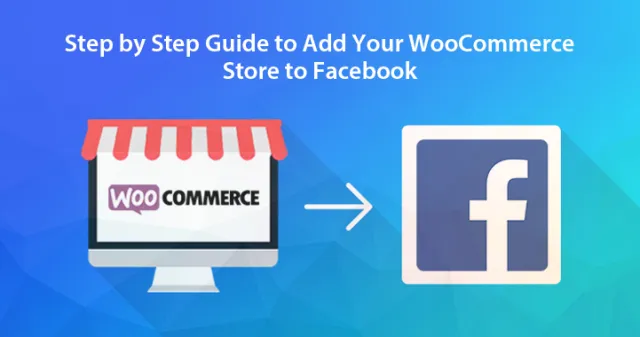
Facebook se ha convertido en una de las plataformas de redes sociales más grandes que envían más tráfico a su tienda en línea y lo ayudan a generar más ventas e ingresos. Entonces, si desea agregar WooCommerce Store a Facebook , lo tiene en la página correcta.
En este artículo, discutiremos la guía paso a paso para agregar su tienda WooCommerce a Facebook. Entonces, sin más preámbulos, comencemos.
Razones por las que uno debería agregar la tienda WooCommerce a Facebook
Sin duda, Facebook es una de las mejores plataformas para generar ventas en todo el mundo sin grandes esfuerzos. Al agregar sus productos a Facebook, puede llegar a la audiencia más grande a la vez y generar más clientes potenciales, ventas e ingresos.
Sin embargo, agregar WooCommerce Store a Facebook puede ayudarlo a promocionar mejor su tienda en línea y generar más ventas.
Además, Facebook le permite llegar a más audiencia y agregar más seguidores a su cuenta.
Aquí hay más razones por las que debe saber acerca de
- Puedes vender muchos productos.
- Aumenta seguidores a tu tienda online
- Mejore sus relaciones con los clientes
- Impulsa tus ventas
- Aumente sus ingresos
Dicho esto, ahora permítanos mostrarle cómo puede agregar WooCommerce a Facebook.
Guía paso a paso para agregar WooCommerce Store a Facebook
Si está listo para agregar WooCommerce Store a Facebook, primero debe instalar el complemento Facebook para WordPress. Para hacer esto, siga los pasos dados.
- Abra su tablero de WordPress y vaya a la página del complemento
- Ingrese el nombre del complemento "Facebook para WordPress" en el cuadro de navegación y presione el botón Intro
- Busque el complemento y haga clic en el botón de instalación.
- El proceso tomará un segundo y luego toque el botón activar
- Ahora su complemento está instalado y activado.
Tras la activación, deberá navegar hasta Complemento, luego instalar la opción de complemento y habilitar las actualizaciones automáticas en la configuración. Esto asegurará que su complemento WooCommerce continúe funcionando con Facebook.
Ahora pase a otros pasos para comenzar.
- Después de la activación, tendrá un nuevo elemento de menú en su panel de administración de WordPress o panel de control "Marketing".
- Entonces, vaya a la página de marketing, luego toque en Facebook y haga clic en el botón Comenzar.
- Esto llevará su pantalla donde puede conectarse a la página de Facebook y la tienda WooCommerce.
- Elija la página o cuenta de Facebook que desea vincular con la tienda WooCommerce.
- O si desea conectarlo con una cuenta diferente, primero inicie sesión con esa cuenta de Facebook y haga clic en continuar como botón.
- En el siguiente paso, recibirá un mensaje emergente en el que le preguntarán si desea crear una tienda de Facebook o anuncios de Facebook y un portal de compras de Instagram.
- Siguiente clic para comenzar
- Una vez que haya comenzado, elija su cuenta de administrador comercial y toque el botón Continuar.
- Recuerde que este es un perfil separado de Facebook que le permite administrar los activos comerciales conectados con su Facebook.
PD : si desea agregar anuncios de Facebook y funciones de compras de Instagram, será un poco más fácil porque puede hacerlo directamente con su cuenta de Facebook Business.
¿Qué pasa si no tienes una cuenta de Facebook Business?
Si no tiene una cuenta comercial, créela ahora siguiendo los pasos indicados.
- Haga clic en crear una nueva opción y siga los detalles en pantalla.
- A continuación, se le pedirá que ingrese a la página de Facebook.
- Así que elige la página donde quieres mostrar tus productos.
- Una vez seleccionada la página, toque el botón continuar.
Luego deberá elegir el catálogo de productos de WooCommerce existente. A continuación, debe elegir Facebook Pixel; esto le permite rastrear el inventario entre Facebook y WooCommerce.

Si no ha creado un píxel de Facebook, haga clic en el botón Crear nuevo y genere el nuevo píxel para Facebook. Asegúrese de haberle dado a su píxel un nombre que pueda usar para su proyecto. Luego toque el botón continuar.
Una vez que haya creado una cuenta comercial y de Pixel, se le pedirá que confirme su cuenta de Commerce. Con la ayuda de esta cuenta, puede presentar su producto en Facebook y en el mundo. Así que toque el botón continuar.
En este paso, muchos usuarios informan errores durante el proceso de integración. Afortunadamente, todos los datos de su cuenta se guardan para que pueda realizar el proceso de integración a través de la cuenta de Facebook.
Si está listo para comenzar el proceso de integración, siga los pasos indicados.
- Primero deberá tocar el ícono de aplicaciones comerciales y luego la integración de WooCommerce.
- A continuación, saltará a la página donde puede conectarse a su tienda WooCommerce.
- Luego toque el botón continuar y la aplicación integrará su tienda.
- Ahora ingrese los detalles de su tienda como URL y se le pedirá más.
- Y toque el botón de conexión
- Tenga en cuenta que ha ingresado la URL de la tienda, no su sitio web porque podría ser diferente.
- Una vez hecho esto, confirme todos los enlaces de su cuenta.
- Ahora toque el botón aprobar.
- Cuando finalice el proceso, elija la cuenta comercial de Facebook y toque el botón continuar.
- Ahora elija la página de Facebook que desea conectar con la tienda WooCommerce.
- A continuación, se le pedirá que elija el catálogo de WooCommerce que ha creado y haga clic en continuar.
- Cuando termine, se le pedirá que conecte su cuenta a Facebook Pixel para realizar un seguimiento.
- Haga clic en el botón continuar.
¿Cómo elegir a los clientes que pagarán?
Para un proceso de pago fácil, permitirá que sus clientes paguen a través de Facebook, Instagram o paguen en su sitio web.
Si desea realizar el pago de los clientes a través del sitio web, asegúrese de que su sitio web esté optimizado con el proceso de pago.
A continuación, deberá confirmar la cuenta de comercio vinculada con su sitio web y tocar el botón Continuar. Luego puede revisar la configuración de conexión y hacer clic en continuar.
Luego se le pedirá que verifique el dominio. Para hacerlo, elija el nombre de dominio vinculado a la tienda WooCommerce y elija continuar.
Cuando se completa el proceso, ha agregado la tienda WooCommerce a Facebook. Esto permite a los visitantes navegar por los productos y realizar compras fáciles.
Recuerda que Facebook revisará manualmente tu sitio antes de la integración de la tienda. Por lo tanto, tomará un par de semanas y, una vez que se apruebe, su tienda estará activa en la página de Facebook.
Los mejores complementos para hacer crecer su tienda WooCommerce
Una vez que haya agregado WooCommerce Store a Facebook, debe buscar formas inteligentes de hacer crecer su tienda en línea generando más ingresos, ventas y tráfico. Los siguientes complementos lo ayudarán a generar clientes potenciales más rápido. Así que sigue leyendo.
Es uno de los mejores complementos de generación de prospectos que convierte fácilmente a su suscriptor en un cliente habitual.
Este es otro mejor complemento que puede usar para mejorar las clasificaciones de búsqueda de su tienda en línea, permitirle generar un título y una descripción optimizados para SEO y crear un mapa del sitio XML.
si necesita información sobre su sitio web, consulte este complemento. Funciona como Google Analytics, que le facilita mostrar los datos en su panel de WordPress.
Es un complemento de creación de páginas que simplemente personaliza las páginas de sus productos para mejorar las conversiones, las ventas y los ingresos.
Esperamos que esta publicación haya respondido todas sus preguntas sobre WooCommerce Store para Facebook. Entonces, sigue las pautas anteriores y crea tu tienda en línea en Facebook.
